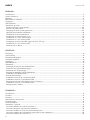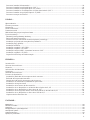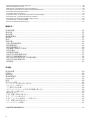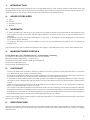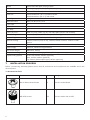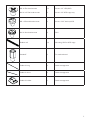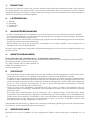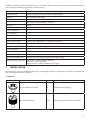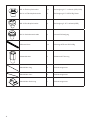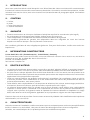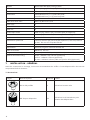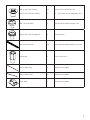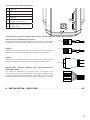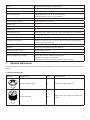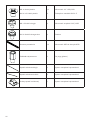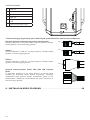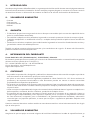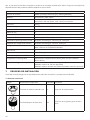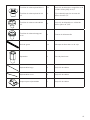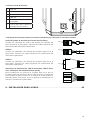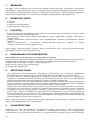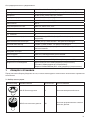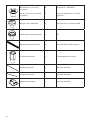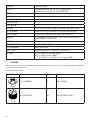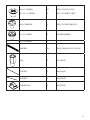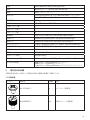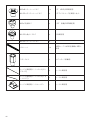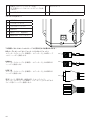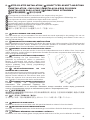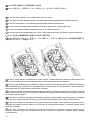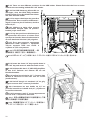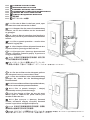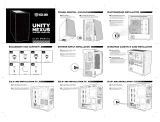BE QUIET! SILENT BASE 800 Spezifikation
- Kategorie
- Computergehäuse
- Typ
- Spezifikation

BLACK
ORANGE
SILVER
400W
500W
600W
700W
Seite wird geladen ...
Seite wird geladen ...
Seite wird geladen ...
Seite wird geladen ...
Seite wird geladen ...
Seite wird geladen ...
Seite wird geladen ...
Seite wird geladen ...

10 11
1. EINLEITUNG
Wir freuen uns, dass Sie sich für das be quiet! Gehäuse Silent Base 800 entschieden haben� Bitte lesen Sie
vor Inbetriebnahme die nachstehenden Informationen aufmerksam durch und beachten Sie die einzelnen
Installationshinweise. Bei weiteren Fragen wenden Sie sich gern an unseren Kundenservice. Die Kontaktdaten
nden Sie im Abschnitt „Herstellerangaben“.
2. LIEFERUMFANG
∙ 1 Gehäuse
∙ 2 Standfüße
∙ 1 Zubehör-Box
∙ 1 Handbuch
3. GARANTIEBEDINGUNGEN
∙ 3 Jahre Herstellergarantie für Endkunden, nur bei Ersterwerb von einem autorisierten be quiet! Händler.
∙ Eine Garantieleistung kann nur bei Vorlage des Kaufbelegs bzw. der Originalrechnung erfolgen. Bitte heben
Sie entsprechende Belege sorgfältig auf�
∙ Mit Manipulationen oder baulichen Veränderungen jeglicher Art sowie Beschädigungen durch mechanische
Einwirkung erlischt jeder Garantieanspruch.
∙ Bitte beachten Sie auch die ausführlichen Informationen auf unserer Website, unter bequiet�com im
Menüpunkt Service/Herstellergarantie.
Es gelten unsere Allgemeinen Geschäfts- und Garantiebedingungen, die Sie auf unserer Website bequiet�com
einsehen können.
4. HERSTELLERANGABEN
Listan GmbH & Co. KG | Biedenkamp 3a | 21509 Glinde | Deutschland
Für weitere Unterstützung erreichen Sie uns innerhalb Deutschlands unter der kostenlosen Service-Hotline,
montags bis freitags von 09�00 bis 17�30 Uhr�
Tel�: 040/7367686–44; Fax: 040/7367686-69
E-Mail: service@bequiet�com
Internet: bequiet�com
5. COPYRIGHT
∙ Der Inhalt dieser Dokumentation darf ohne vorherige schriftliche Genehmigung durch Listan in keiner Form,
weder ganz noch teilweise, vervielfältigt, weitergegeben, verbreitet oder gespeichert werden�
∙ be quiet! ist eine eingetragene Marke der Firma Listan GmbH & Co. KG. Andere in dieser Dokumentation
erwähnte Produkt- und Firmennamen können Marken oder Handelsnamen ihrer jeweiligen Eigentümer sein.
∙ Listan entwickelt entsprechend ihrer Politik die Produkte ständig weiter. Listan behält sich deshalb das
Recht vor, ohne vorherige Ankündigungen an allen in dieser Dokumentation beschriebenen Produkte
Änderungen und Verbesserungen vorzunehmen�
∙ Listan ist unter keinen Umständen verantwortlich für den Verlust von Daten und Einkünften oder für
jedwede besonderen, beiläugen, mittelbaren oder unmittelbaren Schäden, wie immer diese auch zustande
gekommen sind.
∙ Der Inhalt dieser Dokumentation wird so präsentiert, wie er aktuell vorliegt. Listan übernimmt weder
ausdrücklich noch stillschweigend irgendeine Gewährleistung für die Richtigkeit oder Vollständigkeit des
Inhalts dieser Dokumentation, einschließlich, aber nicht beschränkt auf die stillschweigende Garantie der
Markttauglichkeit und der Eignung für einen bestimmten Zweck, es sei denn, anwendbare Gesetze oder
Rechtsprechung schreiben zwingend eine Haftung vor�
Listan behält sich das Recht vor, jederzeit ohne vorherige Ankündigung Änderungen an dieser Dokumentation
vorzunehmen oder die Dokumentation zurückzuziehen.
6. SPEZIFIKATIONEN
Überprüfen Sie, ob Ihre Hardware mit den angegebenen Maßen und Anforderungen kompatibel ist, um

10 11
Schäden am Gehäuse oder an Komponenten zu vermeiden. Beachten Sie, dass einzelne Produkteigenschaften
ohne vorherige Ankündigung geändert werden können.
Modell Silent Base 800 Black/Orange/Silver
Artikelnummer BG001 (Orange), BG002 (Schwarz), BG003 (Silber)
Material 0,7mm Stahl, ABS, Nylon
Abmessungen 230 x 542 x 495mm (BxHxT), ohne Fuß
266 x 559 x 495mm (BxHxT), mit Fuß
Gewicht 9,3kg
Formfaktor Mini-ITX, Micro-ATX, ATX
5�25” Schächte 3
3�5” Schächte 7
2�5” Schächte 4
Front I/O-Anschlüsse USB 3.0 (2), USB 2.0 (2), HD Audio (Mikrofon und Kopfhörer)
Lüfter (Vorderseite) 140mm (2) @1000 RPM – be quiet! Pure Wings 2
Lüfter (Rückseite) 120mm @1500 RPM – be quiet! Pure Wings 2
Zusatzlüfter (optional) 140mm/120mm (2, Deckel), 140mm/120mm (Boden), 120mm (Seite)
PCI-Steckplätze 7
Netzteil PS2 ATX, max� Länge 300mm
Max� Höhe CPU-Kühler 170mm
Max. Länge Grakkarte 290mm (mit HDD-Käg), 400mm (ohne HDD-Käg)
Wasserkühlung (optional) Vorderseite 120mm/140mm Radiator
Rückseite 120mm Radiator
Deckel 240mm/280mm Radiator (Slim Type)
7. INSTALLATION
Bitte überprüfen Sie vor Installationsbeginn die Vollständigkeit des hier aufgelisteten Zubehörs und halten Sie
alle notwendigen Bauteile gribereit.
7.1 Zubehör
Abbildung Bezeichnung Anzahl Verwendungszweck
#6-32 Rundkopfschraube 8 Mainboard-Befestigung
M3 Rändelschraube 28 Befestigung Silikonschienen an HDD

12 13
M3 x8 Flachkopfschraube
#6-32 x5 Flachkopfschraube
16
4
Befestigung 2.5” Laufwerk (HDD/SSD)
Befestigung 2.5" HDD Käg Platte
M3 x5 Rundkopfschraube 6 Befestigung 5.25” Laufwerk(ODD)
#6-32 Sechskantschraube 4 Netzteil-Befestigung
Silikonschiene 14 Montage HDD am HDD-Käg
Abstandshalter 2 Mainboard-Fixierung
Kabelbinder lang 2 Kabelmanagement
Kabelbinder kurz 2 Kabelmanagement
Kabelbinder Halterung 1 Kabelmanagement

12 13
7.2 Gehäusebeschreibung
1 Obere Frontabdeckung 10 Gehäusedeckel
2 Untere Frontabdeckung 11 Front I/O-Anschlüsse
3 Front-Luftlter 12 Montage Zusatzlüfter
4 Ansauglüfter 13 Abluftventilator
5 5�25” Schächte/Blenden 14 Verriegelung 5.25” Laufwerk
6 Linke Seitenabdeckung, Luftlter, Lüfterönung 15 HDD-Käg (3 Schächte)
7 Belüftungsklappe 16 HDD-Käg (4 Schächte)
8 Rechte Seitenabdeckung, Luftlter
HINWEIS: rechts keine Montage von
Zusatzlüftern möglich!
17 PCI-Halterung
9 Gehäusefuß 18 Montage Zusatzlüfter (optional)
11
12
13
15
17
18
16
14
1
2
3
6
7
4
8
9
10
5

14 15
7.3 Front I/O ports
1 USB 2�0
2 Kopfhörerbuchse
3 Mikrofonbuchse
4 USB 3�0
5 Power Knopf/Power LED
6 HDD LED/Reset Knopf
7.4 Die vorhandenen Front I/O-Anschlüsse müssen mit Ihrem Mainboard verbunden werden.
HD Audio (Kopfhörer- und Mikrofon-Buchse)
Ermitteln Sie die HD Audio Pin-Anschlüsse an Ihrem Mainboard
und stecken Sie die HD Audio-Kabel in die dort vorgesehenen
Steckplätze. Informationen zur Pin-Belegung Ihres Mainboards
nden Sie in Ihrem Mainboard-Handbuch.
USB 2.0
Ermitteln Sie die USB 2�0 Pin-Anschlüsse an Ihrem Mainboard
und stecken Sie die USB 2.0-Kabel in die dort vorgesehenen
Steckplätze. Informationen zur Pin-Belegung Ihres Mainboards
nden Sie in Ihrem Mainboard-Handbuch.
USB 3.0
Ermitteln Sie die USB 3�0 Pin-Anschlüsse an Ihrem Mainboard
und stecken Sie die USB 3.0-Kabel in die dort vorgesehenen
Steckplätze. Informationen zur Pin-Belegung Ihres Mainboards
nden Sie in Ihrem Mainboard-Handbuch.
Ein-/Aus-Taste, LED-Betriebsanzeige, HDD-Anzeige, Reset-
Taste
Die abgebildeten Stecker verbinden die Funktionsschalter und
LED-Leuchten des Gehäuses mit Ihrem Mainboard� Achten Sie bei
den LEDs auf die richtige Polung� Ihr Mainboard-Handbuch sollte
Ihnen Aufschluss über den richtigen Steckplatz geben.
8. SCHRITT-FÜR-SCHRITT ANLEITUNG ���������������������������������������������������������������������������� 46
11
1
2
3
6
7
4
8
9
10
5
HD AUDIOUSB
KEY
KEY
KEY
POWER SW
POWERLED +
H.D.D LED
RESET SW
POWERLED -
Seite wird geladen ...
Seite wird geladen ...
Seite wird geladen ...
Seite wird geladen ...
Seite wird geladen ...
Seite wird geladen ...
Seite wird geladen ...
Seite wird geladen ...
Seite wird geladen ...
Seite wird geladen ...
Seite wird geladen ...
Seite wird geladen ...
Seite wird geladen ...
Seite wird geladen ...
Seite wird geladen ...
Seite wird geladen ...
Seite wird geladen ...
Seite wird geladen ...
Seite wird geladen ...
Seite wird geladen ...
Seite wird geladen ...
Seite wird geladen ...
Seite wird geladen ...
Seite wird geladen ...
Seite wird geladen ...
Seite wird geladen ...
Seite wird geladen ...
Seite wird geladen ...
Seite wird geladen ...
Seite wird geladen ...

44 45
8. STEP-BY-STEP INSTALLATION | SCHRITT-FÜR-SCHRITT ANLEITUNG
INSTALLATION - PAS À PAS | INSTALACJA KROK PO KROKU
INSTALACIÓN PASO A PASO |
ПОШАГОВАЯУСТАНОВКА
各步驟分解說明 | 取り付け手順
It is important you follow all the instructions in the sequence they are given�
Führen Sie alle beschriebenen Installationsschritte genau in der angegebenen Reihenfolge aus�
Il est important de suivre les diérentes étapes dans l’ordre suivant.
Ważne, żeby postępować zgodnie z kolejnością podaną w poniższej instrukcji.
Es importante seguir las instrucciones en el orden indicado�
Важноследоватьинструкциямвтомпорядке,вкоторомониподаны�
請務必依以下之安裝順序完成組裝
指 示した 手 順 で 取り付 ける の は 重 要 で す の で、ご 注 意くだ さい。
8.1 INSTALL/REMOVE THE CASE STANDS
The case stands are not pre-assembled. The case stands are stored separately in the package. You can use
them if you wish� Please note: always remove the case stands prior to installing new hardware in the case, to
avoid accidental damage�
8.1 ANBRINGEN/ENTFERNEN DER GEHÄUSEFÜSSE
Die Gehäusefüße sind nicht vormontiert. Sie nden Sie separat in der Lieferverpackung. Die Füße können bei
Bedarf jederzeit montiert werden� HINWEIS: Um eventuelle Schäden zu vermeiden, entfernen Sie die Füße
grundsätzlich, bevor Sie neue Hardware in das Gehäuse installieren�
8.1 COMMENT INSTALLER OU ENLEVER LES PIEDS ?
Les pieds du boîtier ne sont pas montés� Ils sont livrés indépendamment avec le boîtier� Libre à vous de les
utiliser� Attention : veuillez enlever les pieds avant d’installer de nouveaux composants dans votre boîtier, pour
éviter tout type de dommages�
8.1 ZAINSTALUJ/USUŃ PODSTAWĘ OBUDOWY
Podstawa obudowy nie jest zamontowana� Dwie
podstawki są umieszczone osobno w opakowaniu.
Możesz je zamontować jeśli chcesz. Uwaga: przed
zainstalowaniem nowych komponentów zawsze usuń
najpierw podstawę, żeby uniknąć przypadkowego
uszkodzenia sprzętu.
8.1 INSTALACIÓN/RETIRADA DE LOS
SOPORTES DE LA CARCASA
La carcasa se suministra con los soportes desmontados�
Estos soportes se suministran por separado dentro del
paquete� Puede utilizarlos si así lo desea� Nota: quite
siempre los soportes de la carcasa antes de instalar
nuevo equipo en ella para evitar daños accidentales�
8.1
УСТАНОВКА/УДАЛЕНИЕСТОЕККОРПУСА
Стойки корпуса не предустановленны
изначально� Они упакованы отдельно� Вы
можете использовать их по желанию� Внимание: всегда снимайте стойки перед установкой
новогооборудованиявкорпусвоизбежаниеслучайногоповреждениястоек�
8.1 安裝/移除機殼腳架
機殼腳架於出廠時是置放於配件盒中;您可視自身需要使用。請注意,在您安裝各式硬體時,請務必先將腳
架移除以避免損害發生。
8.1 ケーススタンドの取り付け/取り外し
注:組み立てる際、不意の破損事故を防止するため、スタンドは取り外して置いてください。
8.2 REMOVE THE SIDE PANELS
Release the thumb screws and slide each side panel backwards to release it from the chassis.
8.2 ENTFERNEN DER SEITENABDECKUNGEN
Lösen Sie die Rändelschrauben der Seitenabdeckungen und schieben Sie beide Abdeckungen nach hinten aus
dem Gehäuse�
8.2 COMMENT DÉMONTER LES PANNEAUX LATÉRAUX ?
Enlevez les vis à main et faites glisser chaque panneau latéral vers l’arrière pour les détacher du châssis.

46 47
8.2 DEMONTAŻ PANELI BOCZNYCH
Odkręć szybkośrubki i przesuń każdy z paneli bocznych
do tyłu, aby wyjąć go z obudowy.
8.2 RETIRADA DE LOS PANELES LATERALES
Desenrosque los tornillos moleteados y deslice los
paneles laterales hacia atrás para sacarlos del chasis.
8.2
СНЯТИЕБОКОВЫХПАНЕЛЕЙ
Открутите винты с накатанными головками
и сдвиньте боковые панели назад, чтобы
отсоединитьихотшасси�
8.2 移除側邊面板
請先移除大頭螺絲,接著再將兩側的面板往後推即可
完成拆除。
8.2 サイドカバー の 取り外し
サイドパネルを固定しているネジ(2箇所/左右4箇所)
を取り外し、サイドパネルを後 方へずらして取り外しま
す。
8.3 CHANGING THE DOOR OPENING DIRECTION
8.3 WECHSELN DES TÜRANSCHLAGS
8.3 COMMENT MODIFIER LE SENS D’OUVERTURE DES PORTES ?
8.3 ZMIANA KIERUNKU OTWIERANIA DRZWICZEK PANELU PRZEDNIEGO
8.3 CAMBIO DE LA DIRECCIÓN DE APERTURA DE LA PUERTA
8.3
ИЗМЕНЕНИЕНАПРАВЛЕНИЯОТКРЫТИЯДВЕРКИ.
8.3 更改門板開關方向
8.3 ドア開き方向の変更
8.3.1 Remove the rubber caps and release the
door stop screws and the two screws on the hinges
to remove the upper door.
8.3.1 Entfernen Sie die Gummikappen an der
Tür. Lösen Sie die Schrauben des Türstoppers und
die beiden Schrauben der Scharniere.
8.3.1 Ôtez les caoutchoucs et enlevez les vis de
butée de porte et les deux vis de charnière pour
démonter la porte supérieure.
8.3.1 Zdejmij gumowe osłonki i odkręć śrubki
ograniczające drzwiczki oraz dwie śrubki na
zawiasach, żeby usunąć górne drzwiczki.
8.3.1 Retire las tapas de goma y desenrosque
los tornillos de retención de la puerta y los dos
tornillos de las bisagras para quitar la puerta
superior.
8.3.1 Снимите резиновые колпачки и открутите стопорные винты дверки и два винта на
шарнирах, чтобы снять верхнюю дверку.
8.3.1 移除4個角落的橡膠墊及鎖在上頭的螺絲及移除鎖在鉸鍊上的2個螺絲後即可將上方的門板拆下。
8.3.1 上側のドアを取り外すにはドア四隅ののゴムキャップやねじを取り外し、またヒンジに付けている二
つのねじを緩めます。

46 47
8.3.2 Remove the side panel and the case stand.
8.3.2 Entfernen Sie die Seitenabdeckungen und die Gehäusefüße.
8.3.2 Enlevez le panneau latéral et les pieds.
8.3.2 Usuń panel boczny i podstawę obudowy.
8.3.2 Retire el panel lateral y el soporte de la carcasa.
8.3.2 Снимите боковую панель и стойку корпуса.
8.3.2 移除兩側面板及機殼腳架
8.3.2 サ イド カ バ ー や ケース スタンド の 取り 外 し
8.3.3 Remove the front panel.
8.3.3 Entfernen Sie die Frontabdeckung.
8.3.3 Enlevez la façade avant.
8.3.3 Usuń panel przedni.
8.3.3 Retire el panel frontal.
8.3.3 Снимите фронтальную панель.
8.3.3 移除前方面板
8.3.3 フロントパ ネル の 取り外し

48 49
8.3.4 Remove the screws to release the hinge holder.
8.3.4 Entfernen Sie die Schrauben, um die Scharnierhalterung zu lösen.
8.3.4 Enlevez les vis pour libérer les charnières
8.3.4 Usuń śrubki i zwolnij uchwyty zawiasów.
8.3.4 Retire los tornillos para soltar el
soporte de la bisagra.
8.3.4 Удалите винты, чтобы
освободить шарниры.
8.3.4 移除鎖在鉸鍊上的螺絲以便將鉸
鍊座拆下
8.3.4 ネジを緩めてヒンジホールダーを
取り 外 しま す。
8.3.5 Remove the door hinge.
8.3.5 Nehmen Sie die Scharnierhalterung heraus.
8.3.5 Enlevez la charnière de la porte
8.3.5 Usuń zawiasy drzwiczek.
8.3.5 Retire la bisagra de la puerta.
8.3.5 Снимите шарниры дверки.
8.3.5 拆下門板鉸鍊
8.3.5 ドアヒンジの取り外し
8.3.6 Re-insert the hinge at the other end,
reverse the steps from 8.3.1.
8.3.6 Versetzen Sie die Scharnierhalterung
auf die andere Seite und führen Sie die vorherigen
Schritte in umgekehrter Reihenfolge zurück zu
Punkt 8.3.1 aus.
8.3.6 Repositionnez la charnière de l’autre côté
et inversez les étapes à partir du 8.3.1
8.3.6 Zainstaluj zawiasy ponownie po drugiej
stronie i postępuj w odwrotnej kolejności z krokami
8.3.1.
8.3.6 Inserte la bisagra en el otro extremo y siga
los pasos en orden inverso desde 8.3.1.
8.3.6 Установите шарниры на другой стороне,
повторите в обратном порядке шаги с 8.3.1.
8.3.6 將鉸鍊安裝於另一側後,再依8.3.1所載之
步驟以相反順序安裝回去。
8.3.6 ヒンジを反対側に取り付けるに、8.3 .1に書いてある手順を逆の手順で行います。
Seite wird geladen ...
Seite wird geladen ...
Seite wird geladen ...

52 53
8.4.7 Si desea montar un ventilador adicional en el panel lateral (izquierdo), atorníllelo desde dentro
y asegúrese de retirar la cubierta de la entrada de aire del panel.
8.4.7 Если вы установили дополнительный вентилятор в боковую (левую) панель, прикрутите
его изнутри и убедитесь, что крышка воздухозаборника панели снята.
8.4.7 若您要在左側面板上加裝風扇,可從機殼內側利用螺絲固定該風扇。請注意,別忘了將左側面板
上 的 濾 網 蓋 移 除。
8.4.7 左側 のサイドパネルにファンを追加する場 合、先にファンをサイドパネル内 側に固定します。この
際、吸気ファン用のカバーを取り外すのを忘れないでください。
8.5 INSTALLATION OF THE MOTHERBOARD
Install the motherboard’s I/O shield rst, aligning the motherboard with the stando in the center of the
motherboard tray, secure with the #6-32 at head screws supplied.
8.5 INSTALLATION DES MAINBOARDS
Setzen Sie zunächst die I/O-Blende des Mainboards in die Aussparung ein� Fixieren Sie das Mainboard mit
den Abstandshaltern mittig auf dem Mainboardschlitten und sichern Sie das Mainboard anschließend mit den
beigelegten #6-32 Rundkopfschrauben.
8.5 COMMENT INSTALLER LA CARTE MÈRE ?
Commencez par installer la carte mère sur le plateau, alignez la carte mère avec l’entretoise située au milieu
du plateau et sécurisez avec les vis à tête hexagonale fournies (#6-32)�
8.5 INSTALACJA PŁYTY GŁÓWNEJ
Podłącz najpierw panel funkcyjny I/O płyty głównej. Umieść płytę główną z pomocą podkładek dystansowych
na środku tacki płyty głównej i zamocuj za pomocą #6-32 śrubek płaskich.
8.5 INSTALACIÓN DE LA PLACA BASE
En primer lugar instale la protección de E/S de la placa base. Para ello, ajuste la placa base en el centro de
la bandeja para la placa base mediante el distanciador. A continuación fíjela con los tornillos de cabeza plana
6-32 que se incluyen�
8.5
УСТАНОВКАМАТЕРИНСКОЙПЛАТЫ
Установите заднюю панельразъемовматеринскойплаты,расположитематеринскую плату на
стойкахкрепленияпоцентруподдонаизакрепитеееболтами#6-32�
8.5 安裝主機板
請先安裝主機板的I/O擋板,接著再調整主機板的位置以便準確地與主機板TRAY盤中央的螺柱對準;對準
後再利用配件盒裏的#6-32平頭螺絲進行固定。
8.5 マ ザーボードの 取り付 け
マザーボード付属のI/Oシールドをケースに取り付けます。次にケース側に付属しているスタンド位置とマザ
ーボード 位 置 をあ わ せ、# 6 - 3 2 フラット ヘッド ネジを 用 いてマ ザ ーボード を 固 定しま す。

52 53
8.6 INSTALLATION OF POWER SUPPLY UNIT
Insert the power supply unit at the bottom of the case,
secure the PSU with screws�
8.6 EINBAU DES NETZTEILS
Setzen Sie das Netzteil in den Boden des Gehäuses
ein� Sichern Sie das Netzteil anschließend mit den
beigelegten #6-32 Sechskantschrauben.
8.6 COMMENT INSTALLER L’ALIMENTATION ?
Placez le bloc d’alimentation dans la partie inférieure
du châssis, et xez-le avec les vis prévues à cet eet
(#6-32)�
8.6 INSTALACJA ZASILACZA
Umieść zasilacz na spodzie obudowy, przymocuj
śrubkami zasilacza.
8.6 INSTALACIÓN DE LA FUENTE DE
ALIMENTACIÓN
Inserte la fuente de alimentación en la base de la
carcasa y fíjela con tornillos�
8.6
УСТАНОВКАБЛОКАПИТАНИЯ
Установитеблокпитаниянаднокорпуса,закрепитеБПвинтами�
8.6 安裝電源供應器
將電源供應器安置於機殼後,再利用螺絲將電源供應器固定好。
8.6 電源の取り付け
電 源 を ケ ース の下 側 に 挿 し 込 み、六 角 イン チネジ で 固 定 してくだ さ い。
8.7 INSTALLATION OF A 5.25” DEVICE/ODD
8.7 INSTALLATION EINES 5.25” LAUFWERKS/ODD
8.7 COMMENT INSTALLER LES PÉRIPHÉRIQUES 5.25’’ ?
8.7 INSTALACJA URZĄDZEŃ 5.25”/ODD
8.7 INSTALACIÓN DE UN DISPOSITIVO O UNIDAD DE DISCO ÓPTICO DE 5,25"
8.7
УСТАНОВКА5.25”УСТРОЙСТВА/ОПТИЧЕСКОГОДИСКОВОДА
8.7 安裝5.25吋儲存媒體/ODD
8.7 5.25”装置・ODDの取り付け
8.7.1 Remove the 5.25” bezels by releasing
them from inside the case.
8.7.1 Lösen Sie die Blenden der 5.25” Schächte
von innen.
8.7.1 Enlevez les baies 5.25’’ en les retirant à
partir de l’intérieur du boîtier.
8.7.1 Usuń zaślepki 5.25” wypychając je z
wnętrza obudowy.
8.7.1 Extraiga los marcos de 5,25" desde el
interior de la carcasa.
8.7.1 Удалите заглушки 5.25” отсеков,
выдавив их изнутри корпуса.
8.7.1 透過機殼內側將5.25吋儲存媒體面板取下
8.7.1 ケースの内側から5.25”ベゼルのネジを外
し、 そ の 後 5 . 2 5 ”ベ ゼ ル を 取 り 外 し ま す 。

54 55
8.7.2 Slide the 5.25” device/ODD into the drive
bay. Push the lock backwards to secure it. An extra
screw ensures it remains locked.
8.7.2 Schieben Sie das 5.25” Laufwerk/ODD
in den Schacht. Drücken Sie das Laufwerk nach
hinten, damit die Verriegelung einrastet. Zur
Sicherheit befestigen Sie das Laufwerk mit den
beigelegten Schrauben.
8.7.2 Faites coulisser les périphériques 5.25”
dans la baie. Poussez le verrou latéral. Une vis
supplémentaire permet de garantir la xation
périphérique du 5,25’’ (M3).
8.7.2 Wsuń urządzenie 5.25”/ODD do zatoki.
Przesuń zatrzaski do tyłu, żeby zablokować.
Dodatkowa śrubka zapewni pewniejszą blokadę.
8.7.2 Inserte el dispositivo o la unidad de
disco óptico de 5,25" en la bahía correspondiente.
Empuje los bloqueos para jar la unidad. Un tornillo
adicional garantiza que el dispositivo se mantenga
bloqueado.
8.7.2 Задвиньте 5.25” устройство/оптический дисковод в слот. Отведите фиксатор назад,
чтобы закрепить устройство. Дополнительный болт гарантирует фиксацию.
8.7.2 將5.25吋儲存媒體/ODD滑入溝槽後,將扣鎖往後推以進行固定。可再加鎖一根螺絲以確保該裝
置 之 固 定。
8.7.2 光学ドライブなどの5. 25”デバイスをドライブベイに差し込み、ツールレスユニットのキーを後ろ向
きに押して固定します。場合によっては、ネジを用いて固定します。
8.8 INSTALLATION OF A 3.5” DEVICE/HDD
Note: the HDD cage is pre-mounted linked to the motherboard tray for extra security. If you want to remove the
HDD cage, rst release the thumb screw at the rear of the motherboard tray.
8.8 INSTALLATION EINES 3.5” LAUFWERKS/HDD
Hinweis: Der vormontierte HDD-Käg ist für höhere Stabilität mit dem Mainboardschlitten verschraubt.
Falls Sie den HDD-Käg entfernen möchten, lösen Sie zunächst die Rändelschraube an der Rückseite des
Mainboardschlittens�
8.8 COMMENT INSTALLER LES PÉRIPHÉRIQUES 3.5”/HDD ?
Attention : le rack de disque dur est xé au plateau de la carte mère pour plus de sécurité. Si vous souhaitez
retirer le rack, démontez tout d’abord la vis à main située à l’arrière du plateau de la carte mère.
8.8 INSTALACJA URZĄDZEŃ 3.5”/HDD
Uwaga: Koszyk HDD jest dodatkowo zamocowany do tacki płyty głównej dla większego bezpieczeństwa. Jeśli
chcesz usunąć koszyk HDD, odkręć najpierw śrubkę z tyłu tacki płyty głównej.
8.8 INSTALACIÓN DE UN DISPOSITIVO O DISCO DURO DE 3,5"
Nota: la caja para discos duros está montada y conectada a la bandeja de la placa base para mayor seguridad.
Si desea retirar la caja para discos duros, primero desenrosque el tornillo moleteado en la parte trasera de la
bandeja de la placa base�
8.8
УСТАНОВКА3.5”УСТРОЙСТВА/ЖЕСТКОГОДИСКА
Внимание: корзина HDD предустановлена вместе с поддоном для материнской платы для
большей безопасности� Если вы хотите удалить корзину HDD, сначала открутите болты сзади
поддонаматеринскойплаты�
8.8 安裝3.5吋儲存媒體/HDD
註: HDD架已事先安裝並鎖在主機板TRAY盤上以提昇其安全性。若您想移除HDD架,請將主機板TRAY
Seite wird geladen ...

56 57
8.8.4 Close the gate to secure the HDD inside
the HDD cage.
8.8.4 Schließen Sie den HDD-Käg, um das
Laufwerk im Käg zu sichern.
8.8.4 Verrouillez le rack et sécurisez les disques
à l’intérieur (vis à main en bas = verrouillé).
8.8.4 Zamknij koszyk HDD, żeby zabezpieczyć
dysk wewnątrz klatki.
8.8.4 Cierra la puerta para que el disco duro quede
jado en el interior de la caja para discos duros.
8.8.4 Закройте упоры для фиксации жесткого
диска внутри корзины HDD.
8.8.4 將面板關上以保護HDD架中的HDD
8.8.4 H D D のゲートをしっかり閉じて、H D Dをしっかりと固定します。
8.9 INSTALLATION OF THE 3-BAY HDD CAGE INTO THE 5.25” BAY
Note that when if you use an HDD cage inside the 5�25” cage, you will not be able to install another 5�25” device�
8.9 MONTAGE DES 3-FACH HDD-KÄFIGS IM 5.25” RAHMEN
Hinweis: Falls Sie einen HDD-Käg im 5.25” Rahmen montieren, können Sie dort kein weiteres 5.25” Laufwerk
installieren�
8.9 COMMENT INSTALLER LE RACK DISQUE DUR 3 BAIES DANS LA BAIE 5,25’’ ?
Attention : si vous montez le rack disque dur dans la cage 5.25’’, vous ne pourrez pas installer de périphérique 5,25’’.
8.9 INSTALACJA KOSZYKA HDD Z 3 ZATOKAMI W ZATOCE 5.25”
Zwróć uwagę, że po zainstalowaniu koszyka HDD w zatokach 5.25”, nie będziesz już mógł zainstalować innych
urządzeń 5.25”.
8.9 INSTALACIÓN DE LA CAJA PARA DISCOS DUROS DE 3 BAHÍAS EN LA BAHÍA DE 5,25"
Tenga en cuenta que si instala una caja para discos duros dentro de la caja de 5,25" no podrá instalar otro
dispositivo de 5,25".
8.9
УСТАНОВКАКОРЗИНЫДЛЯ3HDDВ5.25”ОТСЕК
Обратите внимание, что при использовании корзины HDD внутри 5.25” корзины, вы не сможете
установить другие 5.25” устройства.
8.9 將3-BAY HDD架安裝至5.25吋擴充槽中
請注意,當您將HDD架裝至5.25吋擴充槽後,您就無法再安裝另一個5.25吋儲存媒體。
8.9 5.25”ベイに3ベイHDDケージの取り付け
注:5. 25"ケージ部に、HDDケージを取り付けた場合、他の5. 25"デバイスの取付が出来なくなります。
8.9.1 Remove the upper HDD holder by releasing the four screws from the top of the 5.25” bay.
8.9.1 Entfernen Sie die obere HDD-Halterung, indem Sie die vier Schrauben auf dem 5.25” Rahmen
lösen.
8.9.1 Retirez la partie supérieure du support de disque dur en libérant les quatre vis du haut de la
baie 5.25 ".
8.9.1 Usuń górny uchwyt HDD zwalniając 4 śrubki od góry zatoki 5.25”
8.9.1 Retire el soporte superior del disco duro desenroscando los cuatro tornillos en la parte
superior de la bahía de 5,25".

56 57
8.9.1 Удалите верхний держатель HDD, выкрутив четыре болта сверху 5.25” слота.
8.9.1 將5.25吋擴充槽上方的4根螺絲移除後,就能移除上方的HDD座。
8.9.1 5.25”ベイの上部にある四本のねじを外し、HDD上側のHDD ホールダーを取り外します。
8.9.2 Install the HDD holder inside the 5.25” bay and secure it with four screws.
8.9.2 Schieben Sie die HDD-Halterung in den 5.25” Rahmen und schrauben Sie sie fest.
8.9.2 Installez le support de disque dur dans la baie 5,25’’ et sécurisez avec les quatre vis.
8.9.2 Zainstaluj uchwyt HDD w zatoce 5.25” i zabezpiecz z pomocą 4 śrubek.
8.9.2 Instale el soporte de discos duros en la bahía de 5,25" y fíjelo con cuatro tornillos.
8.9.2 Установите держатель HDD внутри 5.25” отсека и закрепите его четырьмя болтами.
8.9.2 利用4根螺絲將HDD座鎖進5.25吋擴充槽內
8.9.2 5 . 2 5 ”ベ イ の 中 に H D D ホ ー ル ダ ー を 四 本 の ネ ジ で 固 定 し ま す 。
Seite wird geladen ...

58 59
8.10 INSTALLATION OF A 2.5” DEVICE/SSD
To mount the 2.5” device/SSD in one of the HDD cages, rst remove the HDD cage
8.10 INSTALLATION EINES 2.5” LAUFWERKS/SSD
Um ein 2.5” Laufwerk/SSD in einen der HDD-Käge einzusetzen, entnehmen Sie zunächst den HDD-Käg.
8.10 COMMENT INSTALLER DES PÉRIPHÉRIQUES 2.5”/SSD ?
Pour intégrer les périphériques 2,5’’ ou les SSD dans l’un des racks de disque dur, veuillez commencer par
enlever le rack.
8.10 INSTALACJA URZĄDZEŃ 2.5”/SSD
Żeby zainstalować urządzenia 2.5”/SSD w koszyku HDD, najpierw wyjmij koszyk HDD
8.10 INSTALACIÓN DE UN DISPOSITIVO O DISCO DURO SSD DE 2,5"
Para montar el dispositivo o disco duro SSD de 2,5" en una de las cajas para discos duros, retire primero la
caja para discos duros
8.10
УСТАНОВКА2.5”УСТРОЙСТВ/SSD
Дляустановки2�5”устройства/SSDводнуизкорзинHDD,преждевыньтекорзинуHDD�
8.10 安裝2.5吋儲存媒體/SSD
要將2.5吋儲存媒體/SSD裝進其中一個HDD架時,請先移除HDD架。
8.10 2.5” 装置・SSDの取り付け
ディスクケージに2.5"デバイスを取り付ける場合、まずディスクケージを取り外します。
8.10.1 Mount the 2.5” device/SSD upside down under the top panel of the HDD cage with M3 at
head screws.
8.10.1 Verschrauben Sie das 2.5” Laufwerk/SSD kopfüber mit M3 Flachkopfschrauben von oben
im HDD-Käg.
8.10.1 Montez les périphériques 2,5’’ à l’envers, sous le panneau de la cage, avec les vis à tête plate (M3).
8.10.1 Zamontuj urządzenie 2.5”/SSD do góry nogami pod górnym panelem koszyka HDD i zamocuj
śrubkami płaskimi M3.
8.10.1 Fije el dispositivo o disco duro SSD de 2,5" en posición invertida debajo del panel superior de
la caja para discos duros con tornillos de cabeza plana M3.
8.10.1 Закрепите 2.5”устройство/SSD верхом вниз под верхнюю панель корзины HDD
болтами M3 с плоской головкой.
8.10.1 利用M3平頭螺絲將2.5吋儲存媒體/SSD以上下顛倒的方向鎖進HDD架上層面板的正下方
Seite wird geladen ...
Seite wird geladen ...
Seite wird geladen ...
Seite wird geladen ...
Seite wird geladen ...
-
 1
1
-
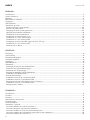 2
2
-
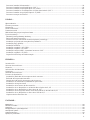 3
3
-
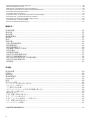 4
4
-
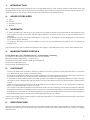 5
5
-
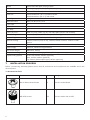 6
6
-
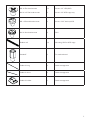 7
7
-
 8
8
-
 9
9
-
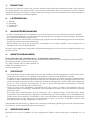 10
10
-
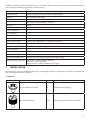 11
11
-
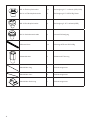 12
12
-
 13
13
-
 14
14
-
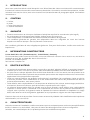 15
15
-
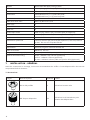 16
16
-
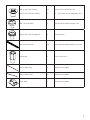 17
17
-
 18
18
-
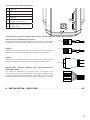 19
19
-
 20
20
-
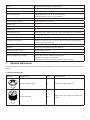 21
21
-
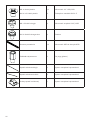 22
22
-
 23
23
-
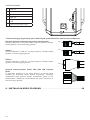 24
24
-
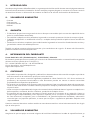 25
25
-
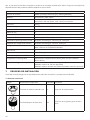 26
26
-
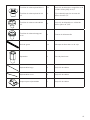 27
27
-
 28
28
-
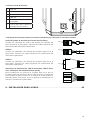 29
29
-
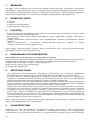 30
30
-
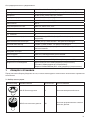 31
31
-
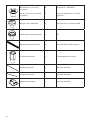 32
32
-
 33
33
-
 34
34
-
 35
35
-
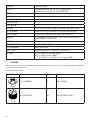 36
36
-
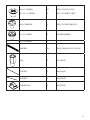 37
37
-
 38
38
-
 39
39
-
 40
40
-
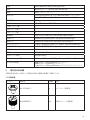 41
41
-
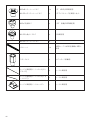 42
42
-
 43
43
-
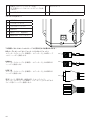 44
44
-
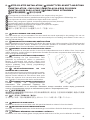 45
45
-
 46
46
-
 47
47
-
 48
48
-
 49
49
-
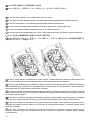 50
50
-
 51
51
-
 52
52
-
 53
53
-
 54
54
-
 55
55
-
 56
56
-
 57
57
-
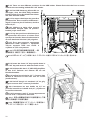 58
58
-
 59
59
-
 60
60
-
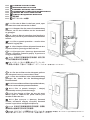 61
61
-
 62
62
-
 63
63
-
 64
64
BE QUIET! SILENT BASE 800 Spezifikation
- Kategorie
- Computergehäuse
- Typ
- Spezifikation
in anderen Sprachen
Verwandte Artikel
Andere Dokumente
-
Xigmatek VORTEX Benutzerhandbuch
-
KOLINK ObservatoryY Mesh ARGB Midi Tower Case Benutzerhandbuch
-
KOLINK Observatory HF Glass Benutzerhandbuch
-
KOLINK Observatory Z Benutzerhandbuch
-
be quiet BL098 Installationsanleitung
-
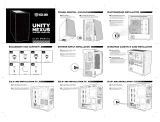 KOLINK Unity Nexus Benutzerhandbuch
KOLINK Unity Nexus Benutzerhandbuch
-
be quiet SFX3-450W Benutzerhandbuch
-
KOLINK Big Chungus Shredded Benutzerhandbuch
-
be quiet SFX POWER 3 Power Supply Benutzerhandbuch
-
Cooltek Coolcube Maxi Benutzerhandbuch